Eski MPG Videoları MP4'e Dönüştürme [8 Hızlı ve Güvenli Yol]
Gerçekte, MPG dosyası 2000'li yıllarda video sıkıştırmada modaydı, ancak bugün taşınabilir cihazlar ve medya oynatıcılar bu formatı desteklemiyor. Bu size MPG'yi, günümüzde tüm oynatıcılar ve cihazlar tarafından yaygın olarak desteklenen bir format olan MP4'e dönüştürmeniz için bir neden verir. Şimdi, eğer sorunlarınızı dönüştürmek için uygun bir araç arıyorsanız endişelenmeyin, çünkü aşağıdakiler size piyasada bir değil sekiz dönüştürücü sunacak! Okumaya devam edin ve her birinin .mpg'yi .mp4'e dönüştürmenize nasıl yardımcı olduğunu görün.
| MPG'den MP4'ye Dönüştürücüler | Platformlar | Kalite | Hız | Desteklenen dosya türleri |
| AnyRec Video Converter | Windows ve Mac | HD, UHD, 4K, 8K | Çok hızlı | Video, Ses, Görüntü |
| VLC | Windows, Mac ve Linux | HD, UHD | Normal | Video, Ses |
| El freni | Windows, Mac ve Linux | HD | Hızlı | Video |
| AnyRec Ücretsiz Video Dönüştürücü | İnternet üzerinden | HD, 4K | Çok hızlı | Video, Ses |
| BulutDönüştürme | İnternet üzerinden | HD | Hızlı | Video, Ses, Resim, PDF, E-kitaplar vb. |
| Dönüştürme | İnternet üzerinden | HD | Normal | Video, Ses, Görüntü ve Belge |
| ÜcretsizDönüştür | İnternet üzerinden | HD | Çok hızlı | Video, Ses, E-kitaplar ve Görseller. |
| zemzar | İnternet üzerinden | HD | Hızlı | Video, Ses, E-kitap, Resim, Belge vb. |
Kılavuz Listesi
MPG'yi Yüksek Kalitede MP4'e Dönüştürmenin En İyi Yolu VLC ile MPG'yi MP4'e Dönüştürme Mac'te MPG'yi MP4'e Dönüştürmek için El Freni Sizin için En İyi 5 Çevrimiçi MPG'den MP4'e Dönüştürücüler FAQsMPG'yi Yüksek Kalitede MP4'e Dönüştürmenin En İyi Yolu
Tüm kullanıcıların kullanabileceği güçlü ve ücretsiz bir MPG'den MP4'e dönüştürücünün adı AnyRec Video Converter. MPG, MP4, MKV, M4A, MP3 ve daha fazlası dahil olmak üzere binden fazla cihaz türü ve video ve ses dosyası formatı desteklenir. Sonuç olarak, Windows/Mac'te MPG'yi MP4'e veya tam tersi şekilde hızlı bir şekilde dönüştürebilirsiniz. Dahası, toplu dönüştürücüler birden fazla MPG dosyası eklemenize ve ardından bunları 50 kat daha hızlı dönüştürme hızıyla tek seferde MP4'e dönüştürmenize olanak tanır!

MPG'den MP4'e dönüştürme sırasında ve sonrasında kaliteden ödün vermekten kaçının.
Her biri belirlenmiş parametrelere sahip çok sayıda format için uyumluluğa sahiptir.
Toplu dosyaları hızlı bir şekilde alabilmeniz için ışık hızında dönüştürme hızını destekleyin.
Kare hızını, kaliteyi, çözünürlüğü ve diğer ayarları değiştirmenize olanak sağlar.
Güvenli indirme
Güvenli indirme
Aşama 1.MPG dosyanızı eklemek için, "Dosya Ekle" düğmesine gidin. AnyRec Video Converter ana ekran.
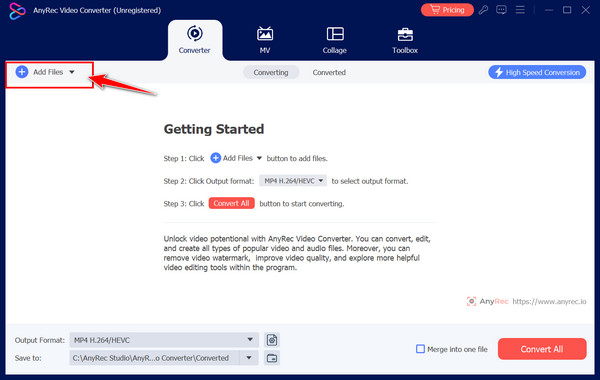
Adım 2."Biçim" menü düğmesini seçerek tüm kullanılabilir biçimlerin listesini görüntüleyin. "Video" bölümüne gidin ve tercih ettiğiniz parametrelerle çıkış biçiminiz olarak "MP4"ü seçin.
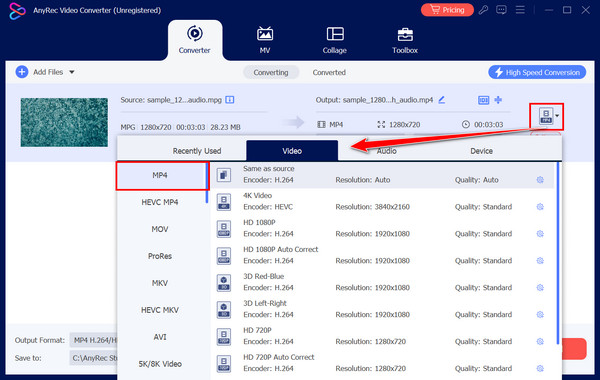
İsteğe bağlı olarak, profilde düzenlemeler yapmak için "Özel Profil" butonuna tıklayın ve ardından değişiklikleri yürürlüğe koymak için "Yeni Profil Oluştur" butonuna tıklayın.
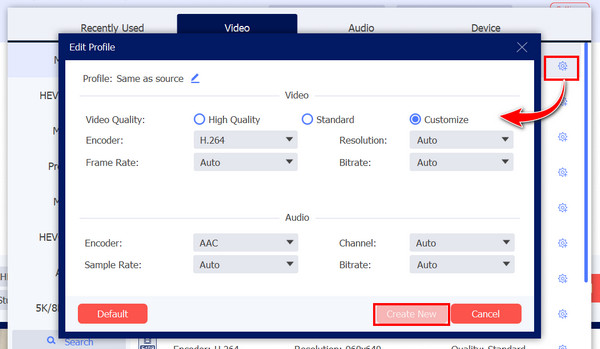
Aşama 3.MPG'den MP4'e dönüştürme işlemini tamamlamak için MP4 dosyanıza bir dosya adı ve dizin atayın. Sonra, "Hepsini Dönüştür" düğmesine tıklayarak dönüştürülmüş MP4 videonuzu alın.
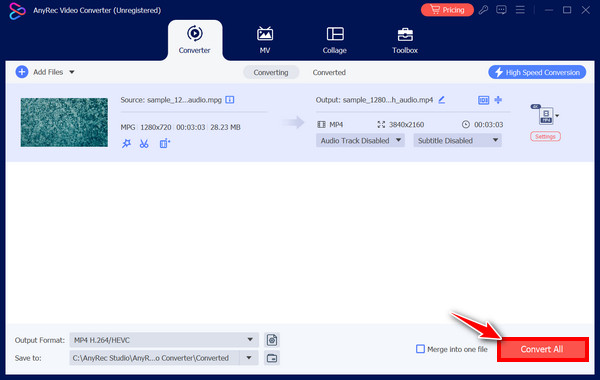
Güvenli indirme
Güvenli indirme
VLC ile MPG'yi MP4'e Dönüştürme
VLC Media Player'ın heyecan verici yanı, dönüştürme ve temel düzenleme için de güvenilir bir program olmasıdır! Bildiğiniz gibi MP4, MPG, MOV, AVI ve daha fazlası gibi formatlara geniş desteği nedeniyle tanınmış bir oynatıcıdır. Dolayısıyla yerleşik bir dönüştürücüye sahip olduğundan, VLC kullanarak MPG'yi hızlı bir şekilde MP4'e dönüştürebilirsiniz! Aşağıdaki yazılı talimatlarda gelişmiş ayarlarda dönüşümün nasıl yürütüleceğini görün.
Aşama 1.Medya sekmesi altındaki "Dönüştür/Kaydet" seçeneğine gidin. Ardından, MPG dosyanızı yüklemek için "Ortamı Aç" penceresindeki "Ekle" düğmesine gidin. Daha sonra "Dönüştür/Kaydet" düğmesine tıklayın.
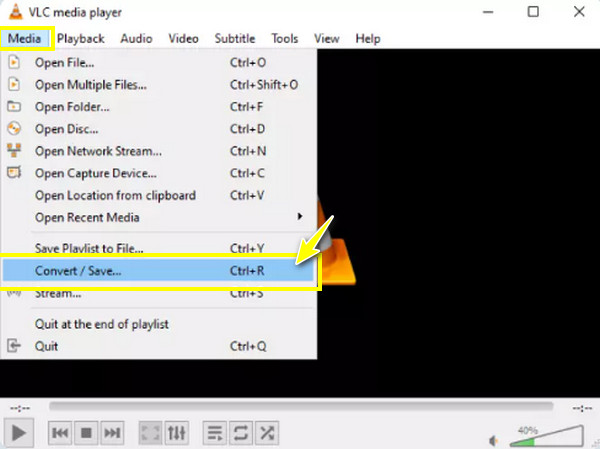
Adım 2."Dönüştür" penceresine geçin, yukarıdaki "Ayarlar" bölümüne gidin. Ardından, biçiminiz olarak "MP4"ü seçmek için "Profil" menü listesini seçin.
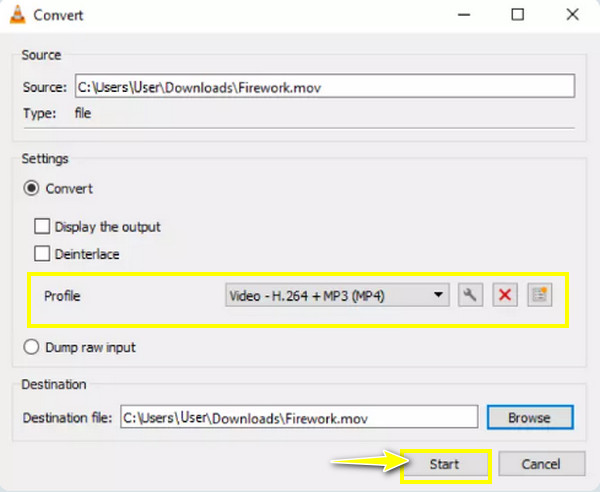
Aşama 3.İsteğe bağlı olarak, parametreleri düzenlemek için "Ayarlar" düğmesine (İngiliz anahtarı simgesi) tıklayın. Daha sonra, MPG'yi MP4'e dönüştürmek ve kaydetmek için "Başlat" düğmesine tıklayın.
Mac'te MPG'yi MP4'e Dönüştürmek için El Freni
Aksine, Handbrake, özellikle Mac kullanıyorsanız, birçok sistemde MPG'yi MP4'e dönüştürmeyi kolaylaştıran açık kaynaklı bir MPG'den MP4'e dönüştürücüdür. Ayrıca, program şunları yapmanızı sağlar: video dosya boyutunu küçült, video filtrelerini değiştirin ve MPG dosyanıza altyazı ekleyin. Ayrıca çıktı formatı seçenekleri MP4, MKV ve WebM ile sınırlı olmasına rağmen cihaz ön ayarları mevcuttur.
Aşama 1.Handbrake Mac ekranınızda çalıştığında MPG dosyanızı eklemek için yukarıdaki "Açık Kaynak" butonuna tıklayın.
Adım 2.Daha sonra "Özet" sekmesi altında "Profil" açılır menüsünü genişleterek "MP4" formatını seçin.
Aşama 3.MPG'yi MP4'e dönüştürme işlemine başlamak için, öncelikle yeni MP4 dosyanız için bir dizin seçin ve ardından üst bölümdeki "Kodlamayı Başlat" düğmesine tıklayın.
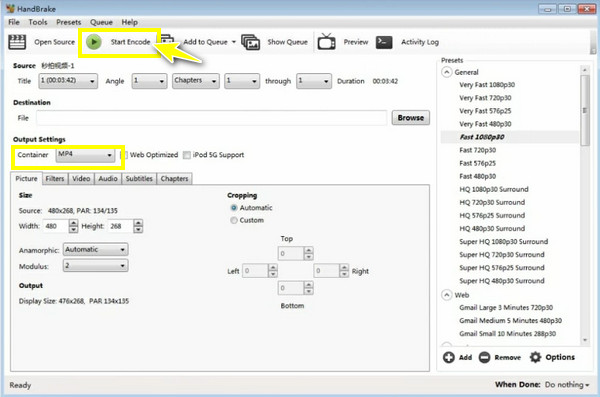
Sizin için En İyi 5 Çevrimiçi MPG'den MP4'e Dönüştürücüler
MPG'yi MP4'e dönüştürürken bu üç program sizin için yeterli seçenek değilse, istediğiniz programı aşağıdaki çevrimiçi araçlarda bulabilirsiniz. Görevi gerçekleştirmek için her adımdan sonra dikkatlice gelin.
1. AnyRec Ücretsiz Video Dönüştürücü
Güvenilir bir çevrimiçi MPG'den MP4'e dönüştürücü aradığınızı varsayalım. AnyRec Ücretsiz Video Dönüştürücü senin için! Bahsedilen formatların yanı sıra WebM, AVI, M4A, MKV ve daha birçok dosyayı sorunsuz bir şekilde dönüştürür. Maksimum boyut sınırı veya günlük dönüşüm sayısı sunmaz, sınırlama olmadan çevrimiçi dönüştürmenin keyfini çıkarmanıza olanak tanır.
Aşama 1.MPG dosyanızı sayfaya koymak için sitesindeki "Başlangıca Dosya Ekle" düğmesine tıklayın. Daha sonra, dönüştürme penceresi açıldığında, "MP4" için radyo düğmesinin seçili olduğundan emin olun.
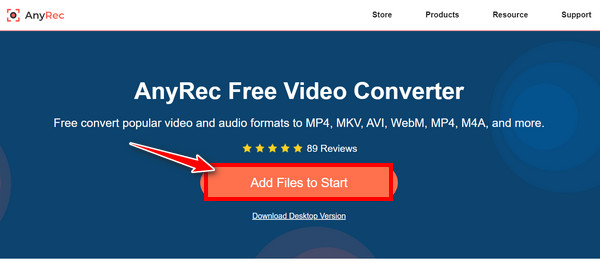
Adım 2."Ayarlar" butonuna tıklayarak video ve ses ayarlarınızı değiştirebilir, "Tamam" butonuna tıklayarak yaptığınız değişiklikleri kaydedebilirsiniz.
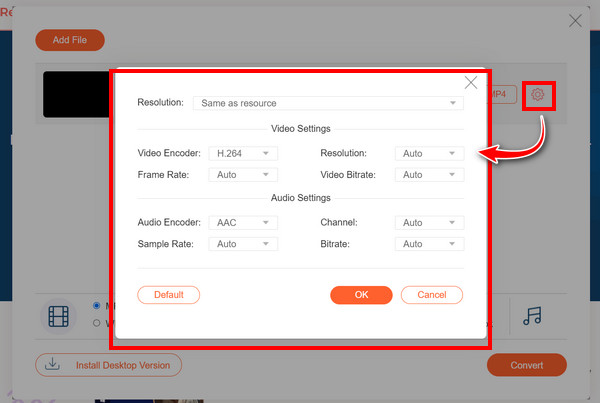
Aşama 3.Artık işiniz bittiğine göre, dönüştürülmüş MP4 videonuzu bilgisayar dosyanıza kaydetmek için "Dönüştür" butonuna tıklayın.
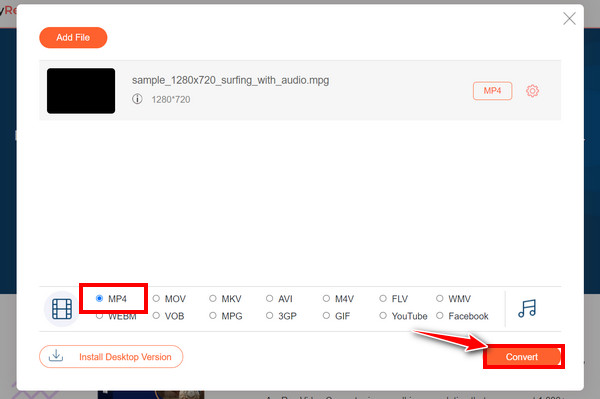
2. Bulut Dönüştürme
MPG'yi MP4'e dönüştürmek için uygun bir çözüm sunan aşağıdaki çevrimiçi araç CloudConvert'tır. MPG dosyalarını işlemenin yanı sıra video dosyaları, ses dosyaları, e-kitaplar, belgeler vb. için dosya formatlarını da kapsar. Ayrıca dosyanızı kişiselleştirmenize olanak tanıyan düzenleme işlevlerine de sahiptir. Hatta yapabilirsin AVCHD'yi MP4'e dönüştür.
Aşama 1.MPG dosyanızı bulmak için CloudConvert arayüzünde "Dosya Seç" düğmesine tıklayın. Sonra, "Video" alanında "MP4" formatını bulmak için "Dönüştür" açılır düğmesini seçin.
Adım 2.İsteğe bağlı olarak "Ayarlar" düğmesini kullanarak video ayarlarını değiştirebilirsiniz. Son olarak, MPG'den MP4'e dönüştürme işlemini tamamlamak için "Dönüştür" düğmesine tıklayın.
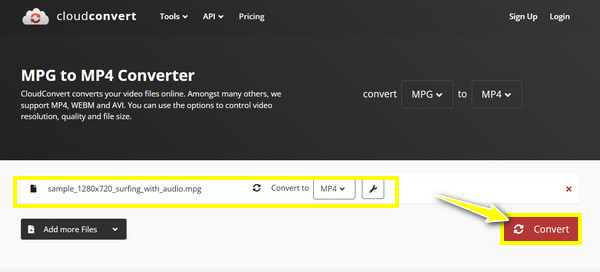
3. Dönüştürme
Convertio'yu kullanarak MPG'yi MP4'e dönüştürme açısından, bunu da hızlı bir şekilde gerçekleştirebilirsiniz! Online bir araç olmasına rağmen operasyon sırasında sizi pek çok sorunla karşı karşıya bırakabilecek reklamlar sunmaz. Ayrıca, toplu dönüştürmeyi desteklediği için birden fazla video, ses ve diğer dosya türlerini güvenle ekleyebilirsiniz.
Aşama 1.Convertio sayfasına ulaştıktan sonra, MPG'nizi sitesinde açmak için "Dosyaları Seç" düğmesine tıklayın. Sonra, "Biçim" menü düğmesine tıklayarak "MP4" biçimini seçin.
Adım 2.Profile daha fazla değişiklik yapmak için "Ayarlar" düğmesine tıklayın. Daha sonra, "Dönüştür" düğmesine tıkladığınızda MPG'den MP4'e dönüştürme işlemi tamamlanmış olacaktır.
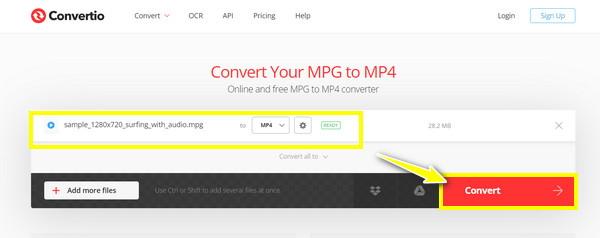
4. ÜcretsizDönüştürme
Çevrimiçi MPG'den MP4'e dönüştürücü Free Converter, MP4, WebM, AVI ve daha fazlası gibi popüler olanlar da dahil olmak üzere 60'tan fazla video formatını kapsar. Kullanımının ücretsiz olmasının yanı sıra, herhangi bir tarayıcıda açabilirsiniz ve depolama hizmetlerinden yüklemeyi destekler! Dosyaları başka bir yüksek kaliteli formata dönüştürür ve bunu kendiniz başarmak için parametreleri ayarlama seçeneğiniz vardır. Sadece şunu yapmak için kullan Twitter için videoları dönüştür ve diğer sosyal platformlar.
Aşama 1.FreeConvert sayfasına girdiğinizde, MPG dosyanızı yüklemek için "Dosyaları Seç" düğmesine gidin. Genellikle, çıktı otomatik olarak "MP4" olarak ayarlanır; değilse, "Çıktı" açılır menüsüne tıklayın.
Adım 2.Profilde daha fazla değişiklik yapmak için formatın yanındaki "Ayarlar" düğmesine tıklayın. Aksi takdirde, MP4 dosyasını kaydetmek için "Dönüştür" düğmesine tıklayarak devam edebilirsiniz.
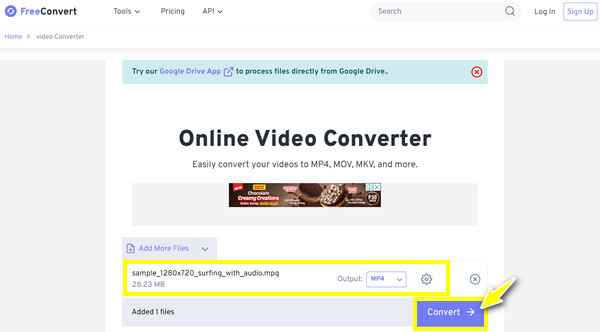
5. Zamzar
Çevrimiçi MPG'den MP4'e dönüştürücüleri sonuçlandırmak için Zamzar'ı tanıyın! Video, ses, resim, e-kitap ve daha fazlası için binden fazla formatı dönüştürür; hepsi yüksek kalitede restore edilecek. Güvenliği ve korumayı garanti ettiği için eklenen tüm dosyalarınız hakkında endişelenmenize gerek kalmayacak.
Aşama 1.Açılan tarayıcınızda Zamzar'ı arayın. "Video Dönüştürücü" bölümüne tıklayın ve MPG dosyasını doğrudan web sitesine sürükleyin.
Adım 2.Daha sonra, "Convert To" menü düğmesini kullanın ve "MP4" formatını bulun. Son olarak, MPG'yi MP4'e dönüştürmeye başlamak için "Convert Now" düğmesine gidin.
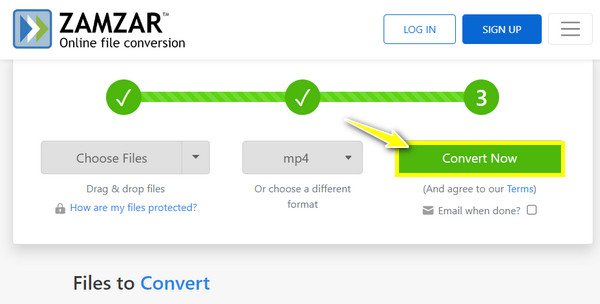
FAQs
-
MPG ve MP4 arasında ne fark var?
MP4, çok daha akıcı video oynatımı ve modern cihazlar ve oynatıcılar için geniş uyumluluk sunan ünlü bir dosya formatıdır. Bu arada MPG, öncelikle DVD içeriği için kullanılan bir formattır ve MPEG-1/MPEG-2 codec bileşenlerini kullanır.
-
Hangi medya oynatıcılar MPG dosya formatını oynatmayı destekler?
MPG dosyalarınızı oynatırken güvenebileceğiniz bazı oynatıcılar PotPlayer, QuickTime Player, VLC, Windows Media Player, Elmedia Player, HD Video Player ve daha fazlasıdır.
-
MPG'yi MP4'e aktarmak için bu çevrimiçi araçların kullanılması güvenli midir?
Evet. Ayrı ayrı test edildiklerinden, MPG'den MP4'e dönüştürücünüz olarak bu çevrimiçi araçlara tam güvenebilirsiniz. Dosyalarınızı dönüştürme işlemini tamamladıktan sonra silerek gelişmiş şifreleme kullanarak korurlar ve kullanırken herhangi bir virüs tespit edilmez.
-
Android telefonumda MPG'yi MP4'e nasıl dönüştürebilirim?
Görevi Android cihazınızda gerçekleştirmek için çevrimiçi bir dönüştürücü kullanabilirsiniz! Örneğin, Convertio sitesini ziyaret edebilir, videonuzu yükleyebilir, formatını seçebilir, video ayarlarını yapabilir ve ardından videoyu indirerek dönüşümü tamamlayabilirsiniz!
-
Hangisi kalite açısından daha iyi: MPG mi, MP4 mi?
Kalite açısından MP4, tüm cihazlar ve platformlarda MPG'den daha verimli sıkıştırmaya sahip, iyi bilinen bir formattır. H.265 gibi daha fazla codec bileşenini destekler; dolayısıyla MP4 şüphesiz kalite kategorisini kazanır.
Çözüm
Hepsi bugün için! Bu gönderi, MPG'yi MP4'e mümkün olduğunca verimli bir şekilde dönüştürmek için en iyi araçları başarıyla paylaştı. Gereksinimlerinize bağlı olarak VLC, Handbrake, Zamzar, CloudConverter vb.'yi kullanabilirsiniz. Ancak hepsi bir arada bir şey istiyorsanız karar vermenize yardımcı olması için şunu kullanın: AnyRec Video Converter. Program düzenleyebilir, geliştirebilir, dönüştürebilir ve MPG'yi MP4'e dönüştürmekten daha fazlasını yapabilir! Tüm bunlar sorunsuz bir süreç ve yüksek kalite ile gerçekleştirilecektir. Bugün indirin ve kendiniz görün.
Güvenli indirme
Güvenli indirme
